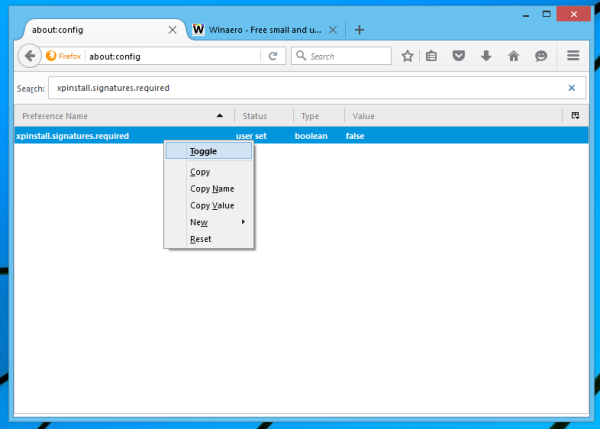Khi tôi cài đặt Firefox 43 trên tất cả các PC của mình, nó đã tắt một số tiện ích bổ sung trên máy tính xách tay của tôi. Điều này là do yêu cầu mới mà tất cả các phần bổ trợ phải được ký bởi Mozilla. Nếu bất kỳ tiện ích bổ sung yêu thích nào của bạn ngừng hoạt động do việc thực thi chữ ký này được thêm vào Firefox 43, đây là những gì bạn có thể làm.
Quảng cáo
Trong Firefox 43, có thể tắt tính năng thực thi chữ ký của tiện ích bổ sung. Sau đó, tất cả các tiện ích bổ sung của bạn sẽ tiếp tục hoạt động như trước. Đây là cách bạn có thể vô hiệu hóa nó.
- Mở một tab mới và nhập văn bản sau vào thanh địa chỉ:
about: config
Xác nhận rằng bạn sẽ cẩn thận nếu một thông báo cảnh báo xuất hiện cho bạn.
- Nhập văn bản sau vào hộp bộ lọc:
xpinstall.signatures.required
- Để tắt tính năng này, hãy đặt tùy chọn này thành false.
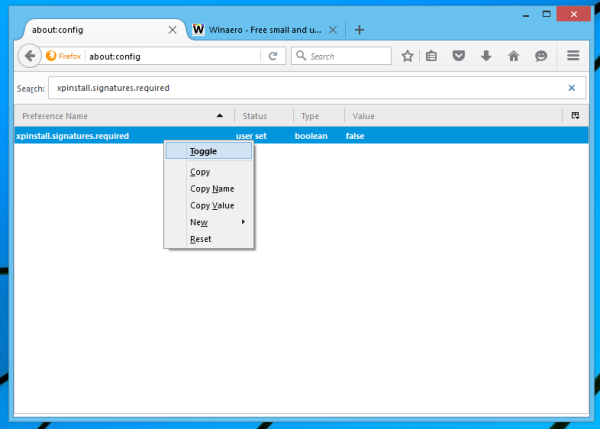
Sau đó, tất cả các tiện ích mở rộng không có chữ ký bị vô hiệu hóa sẽ bắt đầu hoạt động trong Firefox 43 .
Tuy nhiên, giải pháp này không phải là vĩnh viễn. Với Firefox 44 hoặc một số phiên bản mới hơn, Mozilla có thể loại bỏ tùy chọn 'xpinstall.signatures.required'.
Vì vậy, bạn có thể buộc phải xem xét một trong các lựa chọn thay thế sau:
- Tìm sự thay thế cho các tiện ích mở rộng chưa được ký của bạn.
- Chuyển từ kênh phát hành của Firefox sang kênh Nightly. Tuy nhiên, tôi khuyên bạn không nên làm điều này. Hàng đêm thường đi kèm với các lỗi và các vấn đề nghiêm trọng cần người dùng điều tra thêm và sửa chữa. Các bản dựng hàng đêm không ổn định và không có lỗi để sử dụng hàng ngày.
- Cố gắng liên hệ với tác giả của tiện ích mở rộng của bạn và yêu cầu anh ta gửi tiện ích mở rộng của mình lên trang web tiện ích mở rộng của Mozilla để họ ký tên.
Bạn cũng có thể xem xét sử dụng một nhánh của Firefox hoặc một trình duyệt khác. Seamonkey, Pale Moon và Cyberfox là một số ví dụ về các trình duyệt dựa trên Firefox phân nhánh cơ sở mã nguồn mở của nó và bao gồm các sửa đổi của riêng chúng. Tuy nhiên, Seamonkey thiếu hỗ trợ cho nhiều phần mở rộng. Pale Moon là OK nếu bạn chỉ sử dụng Windows, vì nó không được hỗ trợ tốt trong Linux.